Как включить автоматическое обновление WordPress для основных версий?
Опубликовано: 2023-02-28В WordPress незначительные обновления теперь могут автоматически устанавливаться командой WordPress.org без каких-либо действий со стороны пользователя. Это предназначено для обеспечения своевременного применения обновлений безопасности. С другой стороны, основные обновления не устанавливаются автоматически, но для них можно активировать автоматические обновления. В этой статье рассматриваются различные способы включения автоматических обновлений WordPress для основных выпусков.
Как работают автоматические обновления WordPress?
WordPress 3.7 представляет возможность автоматического обновления. Это позволило WordPress автоматически устанавливать новые второстепенные выпуски, чтобы повысить безопасность вашего веб-сайта WordPress.
WordPress позволяет отключить автоматические обновления WordPress. Однако мы настоятельно рекомендуем вам оставить автоматические обновления включенными, поскольку они обычно устраняют критические проблемы безопасности и уязвимости.
Если вы управляете только одним или двумя веб-сайтами WordPress, вы можете просто следовать нашим советам по безопасному обновлению своего сайта WordPress при выпуске новой основной версии WordPress. Однако обновление WordPress вручную может занять много времени, если вы управляете несколькими сайтами.
К счастью, управляемые службы хостинга WordPress, такие как WP Engine, обновляют WordPress для всех новых версий, а не только для второстепенных.
Автоматические обновления также могут быть включены на провайдерах общего хостинга, таких как Bluehost и SiteGround. Но сначала убедитесь, что у вас есть надежный механизм резервного копирования на случай, если что-то пойдет не так.
Подготовка к автоматическим обновлениям WordPress
Настройка системы резервного копирования — это самый важный уровень защиты, который вы можете добавить к любому веб-сайту. Независимо от того, включаете ли вы автоматические обновления WordPress или нет, на каждом веб-сайте WordPress должен быть установлен автоматический механизм резервного копирования.
Чтобы настроить автоматическое резервное копирование на своем сайте WordPress, вы можете использовать один из многочисленных полезных плагинов резервного копирования WordPress.
Мы рекомендуем Duplicator, так как это лучший доступный плагин для резервного копирования WordPress, и он абсолютно бесплатный. Duplicator упрощает настройку автоматического резервного копирования всего вашего веб-сайта WordPress.
Это также позволяет вам сохранять файлы резервных копий в удаленном месте, таком как Google Drive, Dropbox или Amazon S3.
После того, как вы настроили автоматическое резервное копирование WordPress, вы можете включить автоматические обновления WordPress для основных выпусков.
Способ 1. На панели инструментов » Обновления включите автоматические обновления WordPress для основных выпусков.
Когда вы перейдете на страницу «Панель инструментов» » Обновления в области администрирования WordPress, вы увидите заявление, в котором говорится: «Этот сайт автоматически обновляется только с помощью обновлений обслуживания и безопасности WordPress». Это небольшие обновления, которые мы обсуждали ранее.
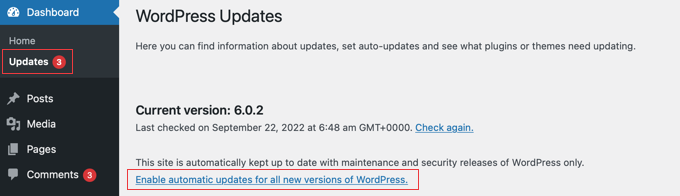
Если вы хотите, чтобы все обновления WordPress обрабатывались одинаково, просто нажмите «Включить автоматические обновления для всех новых версий WordPress».
Основные выпуски WordPress теперь также будут устанавливаться автоматически.
Если вы хотите отключить автоматические обновления WordPress в будущем, перейдите на страницу «Панель инструментов» » Обновления и нажмите ссылку «Переключиться на автоматические обновления только для выпусков обслуживания и безопасности».
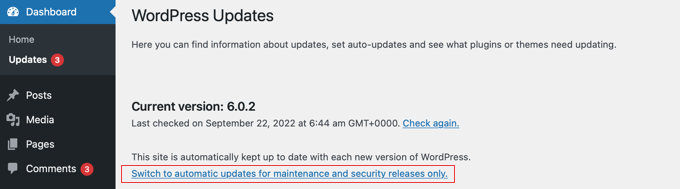
Только второстепенные выпуски и обновления безопасности теперь будут устанавливаться автоматически, а не основные версии WordPress.
Способ 2. С помощью плагина включите автоматические обновления WordPress для основных выпусков.
У вас больше контроля над тем, что обновляется на вашем сайте, используя технику плагинов. Он содержит, например, опции для автоматического обновления ядра WordPress, плагинов, тем и других компонентов.
Вы должны установить и активировать плагин Easy Updates Manager.
После активации перейдите на страницу Dashboard » Updates Options, чтобы настроить плагин.
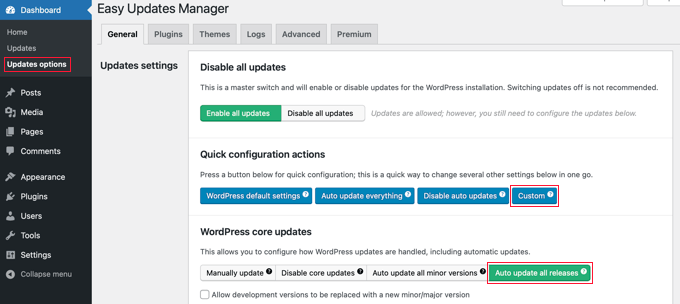
Нажмите кнопку «Пользовательский» в разделе «Быстрые действия по настройке». Затем в области «Основные обновления WordPress» выберите параметр «Автоматическое обновление всех выпусков».

Будьте внимательны при нажатии кнопки «Автообновлять все» в разделе «Быстрые действия по настройке». Это позволит WordPress автоматически обновлять все компоненты WordPress, включая ядро, плагины, темы и переводы.
Плагин сохранит ваши настройки и позволит автоматически обновлять основные версии WordPress.
Если вы хотите использовать этот плагин для автоматического обновления своих плагинов и тем, ознакомьтесь с нашей полной статьей о том, как управлять автоматическими обновлениями WordPress.
Способ 3: включить автоматические обновления для основных выпусков WordPress вручную
Это решение требует добавления кода в ваши файлы WordPress.
Для начала добавьте следующую строку кода в файл wp-config.php вашего веб-сайта.
define('WP_AUTO_UPDATE_CORE', true);В этом коде есть одна небольшая проблема. Он также поддерживает «ночные» обновления, часто называемые «ночными обновлениями». В настоящее время они находятся в разработке и могут содержать недостатки; таким образом, их не следует размещать на работающем веб-сайте WordPress.
Чтобы отключить ночные сборки и обновления разработки, добавьте следующий код в файл functions.php вашей темы или используйте плагин фрагментов кода, например WPCode.
add_filter('allow_dev_auto_core_updates', '__return_false');
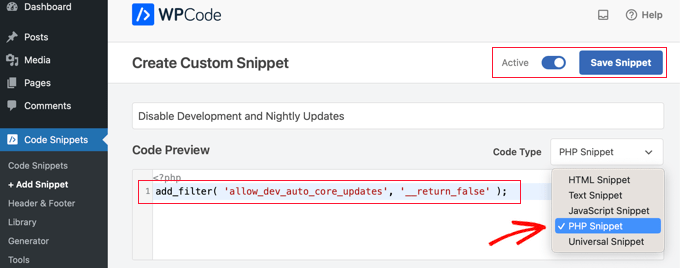
Автоматические обновления WordPress для ночных сборок или обновлений разработки будут отключены этим фильтром.
Теперь ваш сайт WordPress настроен на автоматическое обновление при появлении новой версии WordPress.
Автоматические обновления WordPress: часто задаваемые вопросы
Зачем мне устанавливать обновления WordPress?
WordPress — это программа, которая постоянно обновляется. Тысячи разработчиков работают вместе, чтобы улучшить и защитить WordPress.
Обновления для WordPress необходимо устанавливать, как только они станут доступны. Это гарантирует, что на вашем веб-сайте будут установлены самые последние исправления безопасности, новые функции, а также самая высокая скорость и производительность.
Могу ли я редактировать все свои веб-сайты с одной панели инструментов?
Чтобы установить обновления, вы должны сначала войти на каждый веб-сайт WordPress. К счастью, есть решения, которые помогут вам управлять многими сайтами WordPress. Эти инструменты позволяют вам применять обновления на всех ваших сайтах WordPress без необходимости входа в каждый из них по отдельности.
Безопасны ли обновления моего веб-сайта?
Обновления WordPress доступны миллионам веб-сайтов как самого популярного конструктора веб-сайтов в мире. Основная команда работает очень усердно, чтобы гарантировать, что они полностью безопасны для установки на любом веб-сайте.
Тем не менее, мы призываем всех постоянно создавать резервную копию своего веб-сайта WordPress, прежде чем вносить какие-либо изменения. Это позволяет быстро откатиться, если после обновления что-то пойдет не так.
Могу ли я также автоматически обновлять плагины WordPress?
Да, также можно настроить автоматические обновления для плагинов WordPress. Чтобы включить автоматическое обновление для плагинов, вы можете использовать инструмент управления плагинами, например Jetpack или Easy Updates Manager. Эти инструменты позволяют вам выбирать, какие плагины обновлять автоматически, а какие — вручную. Автоматические обновления для подключаемых модулей могут помочь обеспечить безопасность и бесперебойную работу вашего сайта, гарантируя, что у вас будут последние версии подключаемых модулей с исправлениями ошибок, новыми функциями и исправлениями безопасности. Однако важно отметить, что не все плагины могут поддерживать автоматические обновления, поэтому вам всегда следует обращаться к разработчику плагина или к документации для подтверждения.
Подведение итогов
Следуя методам, обсуждаемым в этой статье, вы можете убедиться, что ваш сайт WordPress постоянно обновляется с помощью последних функций и исправлений безопасности. Включение автоматических обновлений для основных выпусков может сэкономить ваше время и усилия при ручном обновлении вашего сайта. Важно постоянно обновлять веб-сайт, чтобы обеспечить его безопасность, стабильность и оптимальную производительность.
